умолчанию по оси Х график строится на отрезке изменения аргумента х от –10 до +10. Масштаб по оси Y Mathcad устанавливает автоматически. Изменив эти числа, можно задать свой масштаб графика.
Построение графиков ряда функций
А теперь рассмотрим, как в полученном графике отобразить еще две, например sin(x)2 и cos(x). Для этого их надо просто перечислить после первой функции у оси Y графика, отделяя выражения функций запятыми. Вот как это делается.
Подведите указатель мыши точно в конец выражения sin(x)3.
Щелкните левой кнопкой мыши - появится синий уголок в конце выражения
(или перед ним).
3. Клавишами перемещения курсора по горизонтали переместите уголок точно в конец выражения и нажатием клавиши Пробел добейтесь, чтобы уголок охватил все выражение.
4. Введите знак запятой, при этом вы заметите, что первое выражение ушло вверх, а под ним появилось новое место ввода.
5. Введите выражение sin(x)^2.
6. Нажимая клавишу Пробел, добейтесь, чтобы это выражение тоже было полностью охвачено синим уголком.
7. Введите знак запятой, и вы заметите, что два первых выражения ушли вверх, а под ними появилось новое место ввода.
8. Введите в него выражение cos(х).
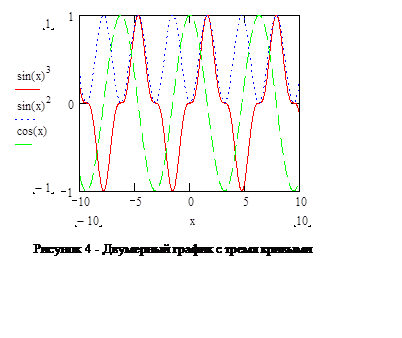 |
Обратите внимание, что Mathcad автоматически отображает каждую кривую своим стилем и своим цветом. И делает это весьма недурно - редко кто из пользователей вмешивается в решение системы. Тем не менее путем форматирования графиков, которое мы рассмотрим позже, вид графика можно менять.
Построение графиков поверхностей
Построение графиков поверхностей (их называют также трехмерными или 3D-rpaфиками) всегда было ахиллесовой пятой систем класса Mathcad. Связано это с тем, что такие графики даже в простейшем случае требуют создания матрицы точек (аппликат) зависимости z(х, у), то есть функции двух переменных. Создание такой матрицы нетривиальная задача, что приводило не только к усложнению построений, но и к потере их наглядности.
Однако в новейшей версии Mathcad 2000 эта трудность блестяще преодолена. Теперь трехмерный график построить даже проще, чем двумерный.
1. Определите функцию z(x, у) двух переменных х и у.
2. Используя палитру графики, введите шаблон трехмерного графика (рис. 5).
3. На единственное место ввода под шаблоном введите z.
4. Щелкните вне пределов графика - будет построен график в виде «проволочного каркаса».
5. Растяните (или сожмите) график и поместите его в нужное место экрана (рис.6).
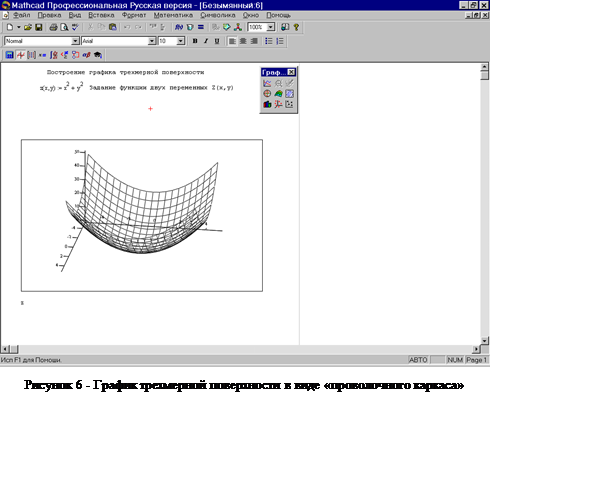 |
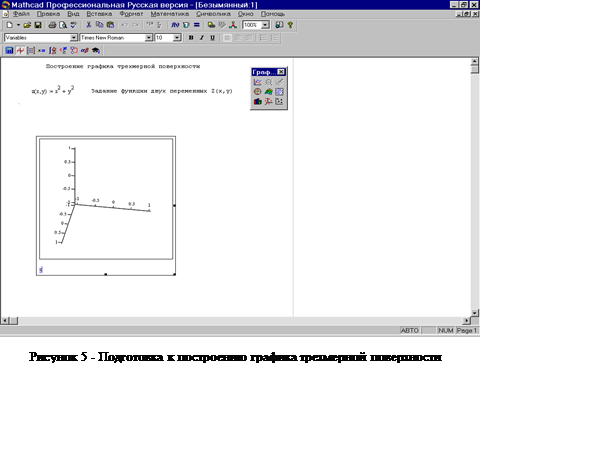 |
Один из вариантов форматирования построенного нами графика (см. рис. 6) представлен на рис. 7.
Сравните внимательно графики на рис. 6 и 7. Вы заметите, что на рис. 7 отсутствуют невидимые участки каркаса, использована функциональная окраска поверхности, и поверхность помещена в призму (box). Все это и достигается средствами
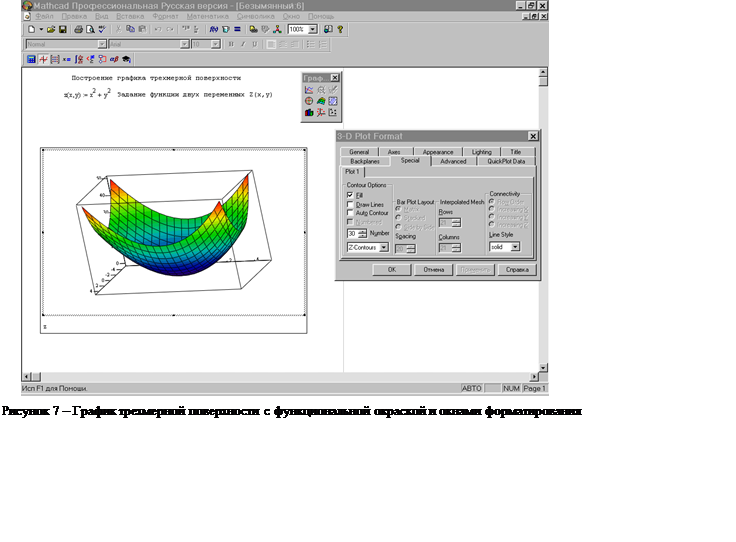 |
Вращение трехмерного графика мышью
|
Уважаемый посетитель!
Чтобы распечатать файл, скачайте его (в формате Word).
Ссылка на скачивание - внизу страницы.